✖
✖
今でてる EF-M レンズはどっちもすごい優秀な感じですごいなあ。
ミラーレスというかライブビューの場合で手ぶれをうまいこと抑える方法がむずかしい。ストラップをピンと張るぐらいしかできない。
2012年の撮影まとめ
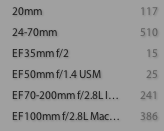
70-200mm を一番使ってる気がしてたけど、集計見てみてみたら 100mm MACRO が結構多かった。24-70mm は最近買ったのにだいぶ数が多い…… ちなみに 35mm F2 は中古で売りに出してしまったのでもう手元にない。
合計で何ショット撮ったかは記録が残ってないけど、残ってるカット数は1561だった。2011年は1000カットも残ってなかったけど、2010年だと2000以上あるのでもっと撮らないとなあと思う。
✖
✖
✖
R-ストラップ METRO
前々から気になっていた、デジタル一眼レフカメラ用のストラップで評判なR-ストラップとやらを買ってみた。今まで気になりつつも購入に至っていなかったのは
- 値段が高い (従来品は 7000円ぐらい)
- 標準ストラップでも死ぬほど不便というわけではない
- グリップしやすくするハンドストラップとの共存がむずかしそう (三脚穴を使うので)
- 便利とか言ってるけど、足にカメラがぶつかって邪魔なんちゃう? と思っていた
というあたりがあったからだった。が、最近 METRO という一番ライトなランクのストラップが5千円ぐらいで発売されていたようなので、これは買ってみるかと思った。
実際使ってみると確かに便利で、明らかに楽しい。事前に思っていた懸念点はそれほど気にならなかった。
僕が持っていたハンドストラップは三脚穴が維持されるタイプ (ストラップ自体に三脚穴がある) ではあるんだけど、これにRストラップをつけるのは重量をかけたときに心配なので外してしまった。
普通に首からカメラを前にぶらさげると「カメラ持ってる感」があって、引け目があるんだけど、これだと無駄に自意識過剰にならなくてすむのが割と良い効果だと思った。
これは収納がついてないけど、コンパクトでカバンに入れやすい。どっちがいいのかよくわからない。
✖
✖
プログラムというのは、極端にいえば単にテコであって、小さな仕事で大きな仕事を生み出すだけである。データが増えれば増えるほど、プログラムの効果は強くなる。
しかしプログラムはいつも期待通りに動くとは限らない。期待通りに動いていれば、小さな仕事で、大きな利益をあげることができるが、期待通りに動かなければ、大きな損失を出すことがある。プログラムにバグがあれば、全てのデータを同じ値に間違えてアップデートしてしまうかもしれない。
プログラムに大きなバグがないとしても、プログラムというのは単にテコであって、行動の善し悪しに関わらず、それを増幅する。プログラムを使う人が使い方を間違えれば、簡単に大きな損失を被ることになる。操作でミスをすれば、プログラムに何のバグがなくても、簡単にデータは消し飛ぶ。
データが増えれば増えるほど、リターンは増えるけど、リスクも増えていく、一つのミス (プログラムのバグであれ、操作ミスであれ) で起きる事故は大きくなる。
メモ
- 平塚八幡宮 → いった
- 日枝神社
- 東京大神宮
- 富岡八幡宮
- 乃木神社
- 神田神社
- 東郷神社
- 大宮八幡宮 → いった
- 井草八幡宮
✖
✖
1月3日に千葉の香取神宮まで行ったんだけど、あまりにも遠く、特に電車の本数が1時間に1本とかの路線を使わないと最寄り駅まで行けないのが辛かった。しかも最寄り駅からも結構遠い。三が日だったのでシャトルバスが出てたけど、普通に行くと少なくとも30分ぐらいは歩きそうだった。
鹿島神宮にも行きたかったんだけど、電車の方向を間違えて乗ってしまって (これまた普段無人駅のせいか、路線の案内がないし、さすがJR、乗客の頭に路線図が入ってる前提で不親切という感じだったので) やめた。しばらく千葉方面には行きたくない。
奈良のほうの神社に行くよりも、千葉のほうの神社に行くほうが圧倒的に困難だということがわかった。ちなみに香取神宮までは、自宅から3時間ぐらいかかる。京都から伊勢神宮に行くのと同じぐらいの時間がかかり、しかし列車本数的には千葉のほうが厳しく感じる。
✖
関東の神社巡りは非常にコストパフォーマンス (金銭というよりも時間的コスト) が悪くてめげる。大きな神社がそもそも少ないし、あっても行くのに時間がかかるとか、最寄り駅から遠いとかということが多い。
関東の神社はほんとに「神社神道」という感じで、古代のアニミズム的な感じが非常に薄い感じを覚える。例えば磐座みたいなのがないとか、そもそも鎮守の森さえ大してないみたいなことが多い。あるいは神仏集合の名残りが強かったり、七福神を習合して祭っていたりするし、建築にしても装飾として仏教的な彫刻があることも多い。
自分が神社に求める効果と、神社が提供している効果がマッチしていない感じがそこそこある。自分は神様ないし神様の御利益とやらは大して信じていないので、神社に求めるのは直接的御利益ではなくて、自分をみつめなおす適当に静寂な環境あるいは、神頼みぐらいしかしようがないストレスの受け口・ツールとしての「神様」ではないかと思っているので、そういった環境の演出を求めているんだけど、あまりそのようなところがない。
✖
「神武天皇」ぐらい古いというか、実在しない神話上の天皇なら興味がわくんだけど、明治天皇とかになってくると、最近の人物すぎてあんまり興味をそそられない。例えば明治神宮は、神社としてはいい感じだけど、原宿という場所と祭神が前述の通り最近の人物なので、あまり頻繁に行く気にならない。橿原神宮は神社自体は「由緒正しい神社」に比較して新しいものだけど、環境が非常に良くて、好きだった。
✖
平穏無事に過ごしたい。今年の目標はただそれだけです。
✖
✖
✖
カラーマネジメント
プリンタとの色合わせとかやってないけど (ウェブがメインだと色を深く気にすると精神が持たない)、やっぱ一通り揃えたい。
【国内正規代理店品】X-rite エックスライト キャリブレーションツール ColorMunki Photo カラーモンキー・フォト KHG0100-PH cho45
これがだいぶ前から欲しいけどまだ手が出てない。殆どプリントしないのに必要だろうかと考えてしまう。とはいえ、ディスプレイ間のキャリブレーションぐらいはしたい。ディスプレイだけなら
【国内正規代理店品】X-rite エックスライト ディスプレイキャリブレーションツール ColorMunki Display カラーモンキー・ディスプレイ KHG0100-DY cho45
というのがあって、だいぶ価格差がある。どうせならプリントまであわせたいけど……
それと高演色照明も欲しい。LED の高演色照明は Ra90 までのものしかないらしく、Ra99 とかを求めると蛍光灯一択になるようだ。しかし高演色蛍光灯は amazon からの出品が全くない……
Zライト Z-208 B ブラック cho45
つけられる器具もないので買わないといけない。いろいろ考えるとめんどうくさくてなかなか買う気にならない。
✖
✖
デスク欲しい
- 奥行がある程度ある (どの程度?)
- 天板がダークな色
- ケーブルがうまいこと隠れるもの
- http://www.ikea.com/jp/ja/catalog/products/50213075/#/90180049
- http://www.ikea.com/jp/ja/catalog/products/20167329/
コスト的にこのへんかなあ。チェアも必要になるのが面倒。捨てやすいチェアが欲しい。
- http://garage.plus.co.jp/product/table/fantoni/gt/gt.asp
- http://garage.plus.co.jp/product/common/results.asp?KanseiCD=414229
fantoni GT の W1200×D710 が 35,280 濃木目柄のがかっこいい
fantoni GT は高いくて厳しい。そこまでこだわりない。C2 ってのもあるらしい。
http://garage.plus.co.jp/product/common/results.asp?KanseiCD=415966
これシンプルで結構かっこいい気がする
椅子はこだわると高いので
- http://www.muji.net/store/cmdty/detail/4548718121304
- http://www.muji.net/store/cmdty/detail/4548718121878
このへんかなあ
そんなに座らないだろうし、ワーキングチェアじゃなくて普通の椅子でもいいな
✖
✖
✖
✖
✖
✖
✖
✖
✖
✖
✖
カラーマネジメント
いくつか疑問点があって、自分の中で整理しきれてないので一度まとめてみる。カラーマネジメントは今年中にマスターしたい。
前提
- 写真の現像処理をする
- 閲覧環境
- PCモニタ
- ウェブ
- プリント
- プリントとは色を確実にあわせたい
- PCモニタを通常出回っている範囲からあまり変えたくない (ウェブも見るので)
- ウェブ経由で他の人に見てもらう場合もあまりずれないようにしたい
設定決め
他の人の環境は変えることができないので、そこから導いて平均的な環境で色がそこそこはマッチするようにしたい。統計とかがあればいいんだけど、とりあえず以下のようなモデル環境で考える
- モダンブラウザを使っている (ICC プロファイル v2 ぐらいには対応している)
- メーカー出荷状態で使っている (最近は6500K、ガンマ2.2あたり?)
- そこそこ明るい環境でモニタを見ている
すると必然的にできるだけ近い範囲でモニタを設定したくなるので、6500K ガンマ 2.2 をターゲットにしたい感じがする。
写真プリントの場合、普通は 5000K の照明環境で見ることが前提らしいので、部屋の照明は 5000K にすべきっぽい。
でもこれでプリントと色をあわせることができるのかよくわからない。モニタの白色点を 6500K にすれば、5000K 環境下で見たプリントの白と色が変わってしまうような気がする。
- そもそもモニタの白色点を 6500K にするのは間違い?
- 環境光を 5000K にするのが間違い? (でも 6500K は部屋の照明としては青すぎる……)
- モニタの白色点を 6500K にしても、5000K 環境下でプリンタをキャリブレーションすれば色はずれない? (プリント時にカーラマッチングされる?)
たぶん一番下であってるような気がするから、これで一旦やってみればいいのかなあ。
色空間まわりは
- Web 画像の色空間は?
- AdobeRGB に設定
- 受け手側でプロファイルを解釈してくれることを期待する
- 解釈してくれない環境だと残念 (モダンブラウザでは問題ないはず…)
- sRGB に設定
- 最悪受け手側でプロファイルを解釈してくれなくても比較的普通 (だけど、そもそもそんな環境だと色がずれてそう)
- 色域が当然狭い
- AdobeRGB に設定
- プリントの色空間は?
- プリントできる範囲で最大に
- 作業環境は AdobeRGB の色域にして、ソフト校正でプロファイルをシミュレーションしてできるだけ色を確認する
✖
ウェブの場合、どうやっても厳密な色で閲覧してもらうことは不可能なので、人間の眼のホワイトバランス調整機能を活用するために #FFFFFF をうまくつかったデザインに変えるべきな気がするなあ。
白ベース背景に黒縁つける感じのがいいのかなあ。人間のホワイトバランス調整をうまく機能させるために効果的な方法を知りたい。錯視の本とか読んだらわかるのかな
✖
✖
このブログの背景は #111 で、物理的にはただの灰色のはずなんだけど、#2F3839 を広範囲にひいてるせいか全体的にちょっと赤っぽくみえる気がする。
✖
とりあえず白背景にしてみたけど、なんかもうCSSとか書くのがものすごくダルくて、やりたくない……
全面白だと眩しすぎるから、これじゃない感じがするなあ。
✖
✖
一行の文字数が長すぎるのが問題だなあとずっと思っているけど、綺麗に解決する方法がいまいち思いつかない。考えられる方法としては
- max-width: 40em する
- 文字のサイズを大きくする
あたりかなあと思うのだけれど、max-width を設定した場合、余ったスペースはどうするのかという問題が生じるし、文字のサイズを大きくする場合、そうはいっても限度があるだろう (100dpi 程度で 16px ぐらいが限界に感じる) という思いがある。
✖
プログラミングですごい面白い方法が出てきたぞ! みたいなのが最近は全然なくて、いやあるのかもしれないけれど、全然目に入ってこないか、入ってきても興味を持てない状態になっている。手続き型だ! オブジェクト指向だ! プロトタイプベースオブジェクト指向だ! 関数型だ! みたいなことをやってきたわけだけれど、結局これら、昔からあったものを学んでいたにすぎなくて、その時々の流行などはあるものの、別に新しいものではないのである。
Scala が唯一、そういう意味ですごい面白さは感じるのだけれど、別に Scala を使って書くギョームもしていないし、個人的に Scala で書くアプリケーションというのもなくて、結局あまり習得できていない。業務としてウェブアプリケーションを書く場合威力を発揮しそうだな、と思うけれど、修得度が上がらないので業務で使えないし、業務で使わないし個人的にはちょっと複雑すぎるしで、修得度が上がらず、デッドロックしてしまっている。
最近のソフトウェアエンジニアリング界隈ではプロジェクトマネージメントみたいなのが流行ってて、ちょっとは興味はあるけれども、要は「コミュニケーションを密にしよう」ってのが根底にあるので、馴染むことができない。コミュニケーションなんてとにかく嫌である。
✖
「嫌だなー」と思っていて、でもやってみたらそうでもないのかもしれないと思ってやってみるんだけど、やっぱ嫌だったということが多いように感じてしまう。実際はそんなことなくて、印象がついてしまうだけなのかもしれない。
最近あまり「成長した!」とか「これができるようになった!」という自分に対する感動がなくて、大変に気が滅入っている。ただ、実際はいろいろやっていて、それを日記とか、ちゃんと自分が認識できる形で書いていないからなのではないかという疑いがある。
最近やって達成感や、成長を感じたこと
- 家計簿
- 複式でつけるようにして、1ヶ月程度はまぁまぁ運用できている (続くかは不安)
- 写真
- 20mm ぐらいの広角に慣れてきた
他にもないかと思ったけど、全然なかった。つまり成長していない。
✖
とにかく自分は金に対する恐怖がひどくある。まともな人間なら、困ったときに頼れる人がいて、最悪だれかに頼ればいいやと考えられるのかもしれないが、自分にはそれができない。他人に迷惑をかけるぐらいなら死んだほうがましである。何かどこかで失敗をすれば、ホームレスになる可能性が高い。死んだほうがましだと言いながら、死ぬことができず、そして支援をうけることもできない、そういう状態になる可能性がある。
IT 業界は安定した業界とは言い難く、とはいえ、このご時世で安定した業界があるとも思っておらず、自分でできるリスク回避といえば、汎用スキルを身に付けるしか思いつかないのだけれど、コミュニケーションに強烈なストレスを感じる人間であるので、著しくスキルの範囲が限定されている (汎用スキルってのはつまり世渡りのうまさ・ストレス耐性なんだろう) ように思う。
金がなくなって家計が破綻すれば、誰かを頼らざるを得ず、みじめな状態になり、生活を継続するために文化的なもの・人間的なものを犠牲にせざるを得なくなり、結果さらに精神的余裕がなくなり、悪循環により抜けだせなくなる。そういう恐怖がずっとある。普通の人が、こういった恐怖を持っているのかいないのか、持っているとしたらどのように対処しているのか。税金はあがっていくし、年金は払い損だし、不景気不景気といっていて収入が増える見込みをイメージできないし、仕事自体の精神的負荷は上がっていく見込みがイメージできるという一切の希望もないような社会生活の中で、なぜ何もしないでもまぁどうにかなるという考えを導き出せるのか。
✖
第一に、仕事から逃げ出せない状況になるのが最悪な選択だと思う。そうなれば終わりだ。とにかく最悪だ。そうなったら最後、何も言わずに死ぬしかない。逃げだしたら罵られるような環境になった時点で、逃げ道が死ぬこと以外になくなる。このような選択は最悪だ。
なぜだか知らないが「仕事」につかう精神的労力のコストパフォーマンスが悪すぎる。強いストレスがかかる。得るものが少ない。多少の金を得るかもしれない。でも金で精神的労力は回復できない。現実はゲームじゃないから、都合のいい課金アイテムなんて売っていない。
いつでも仕事をやめられる、という手札を持っていないといけない。そうしないと選択肢が死ぬしかなくなる。金があればそれは実現できる。あるいはベーシックインカム (つまり金だ)。でも一度動きはじめた精神的労力の浪費を止める手段にはならない。何かもブチ壊して暴れまわる権利が必要だと思う。座ったまま静かに全てをブチ壊せるなにかが必要である。それでようやく他人と対等になれる。
「仕事」というのはとにかく最悪である。ベーシックインカムがある時代に生まれたかった。
✖
精神的余裕がなくなれば他に自分にできること (仕事) を考えることもできなくなり、結果、スキルや別の道という保険をかけられなくなり、精神的余裕はさらになくなっていく。この社会システムは、あらゆるところに悪循環に陥る落とし穴がある。そして一度落ちたら二度と帰ってこれない。
✖
衣食住のうち、衣・食は比較的洗練されているように思うが、住環境というは2013年という未来において最悪である。「不動産屋」という詐欺師の言うことに騙されないように、あるいは騙されても被害が少ないようにしつつ、「大家」という既得権益者と契約を結ばなければならない。おそろしく不利な話だし、尋常ではない精神的労力を使う。そして金をドブに捨てることになる。何も得るものはない。
✖
とにかく自分はささいなことにやたらと不安がりすぎるので、神経を使うことをしようとすると、もうほんと原子力みたいなストレス発生源になる。本当に最悪だ。みんな死ね。
最近のハイエンドモニタ事情
最近はカラーマネジメント対応モニタが7万円から買える感じになりつつあるようだ。
- DELL U2713H 7万ぐらい
- LG FLATRON 27EA83-D 7万ぐらい (キャリブレーター付き。Windows 向けのみ )
- EIZO ColorEdge CX270-CN 12万ぐらい (キャリブレーションソフト付属・キャリブレーター別)
どれもハードウェアキャリブレーションが一応ついているっぽいが、DELL と LG は Mac 向けのドライバを提供していないのでそもそも Mac だと意味がない。ついでに特定のキャリブレーターを使わないとダメな仕様のようで残念感が高い。
いずれも DisplayPort で 10bit 入力を受け付けるモニタなのだけれど、現状の Mac だと Mac Pro でハイエンドなグラボをつけない限り 10bit 出力ができないので意味がない。10bit で表示できる環境がつくれるならハードウェアキャリブレーションはいらないんじゃないかと素人考えだと思うけど、どうなんだろう (10bit で出せないんだから考えるだけ無駄だけど)
Windows にしても 10bit 出力できるハードがどれほどあるのか疑問がある。というか 10bit で見ても、たぶん 8bit と殆どかわらないように見えると思う。
ColorEdge は安心感があると思うけど、価格差がかなりあって厳しく、素人にはいずれの機能にしてもそれほど重要ではないような気がするので、どれか選ぼうと思うと DELL かなあという気持ち。
✖
ベースになる部分に画像使わなくしたらすごいシンプルになった。スマフォとかのスケーリングを考慮しつつ text-indent と background で画像置換する方法がわからないので、ウェブフォントでどうにかするのが正解だと思うんだけど、ヘッダとかに日本語を使いたい場合に困ってしまう。
✖
マウスでスクロールできる写真用の額みたいなのはどうだろう。額がポツンと置いてあって、そこからホイールしかないマウスが生えてる。スクロールさせると物理的にスクロールして写真が切り替わる。
✖
✖
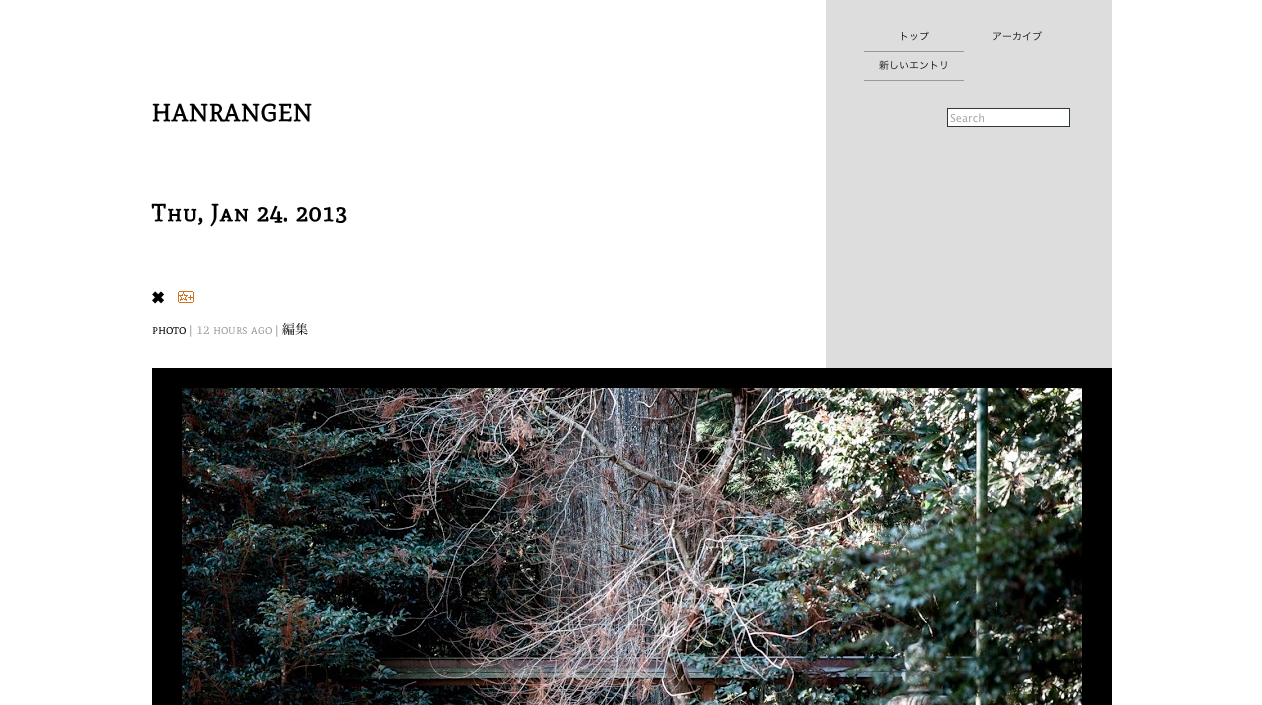
サイドにグレーの帯をひくデザインにしてみた。最初 18% グレーとかにしたんだけど、濃すぎたのでやめた。文字の場合は帯まで伸びず、写真やコードの場合は帯まで占有するようにした。
前まではこういう単純な帯でも画像をつくったりする必要があったけど、CSS のグラデーションのおかげで、かなり楽になった。今回は固定サイズの帯だけど、CSS でやるなら割合で適用できるので、フレキシブルになったなあと思う。
✖
設定していたウェブフォントに Bold がなかったためか、ブラウザによってはだいぶ汚いボールドのエミュレーションがかかっている状態だったので、別のウェブフォントに変えた。あんまり複数スタイルを持っているウェブフォントがなくて難儀する。
前に使っていたフォント (Mate SC) はちょっとオールドっぽい感じものだったけど、今設定してる Merriweather はスッキリしててモダンになった気がする。
✖
✖
クレジットカードについては家計簿に自動入力しているのだけれど、利用日から1ヶ月ぐらい経ってから請求がくることも多々あって、年をまたぐとものすごく面倒な感じになっている。
年をまたぐと別のスプレッドシートにするようにしたくて、そうしてるのだけれど、自動入力する側のスクリプトを複数スプレッドシートへ振り分けできるような設計にしていないのが問題なのでなんとかしたい。
あとそもそも、1年分の細かい仕訳を1つのシートに追記していく形だと、膨大になりすぎてダメなのではないか? という気がしてきた……
調べてみると
- セルの数: 全シートで合計 400,000 セル
- 列の数: 1 シートあたり 256 列
- 数式の数: 数式が含まれているセルが 40,000 セル
らしい。
- 仕訳以外のシートで1000セルぐらい
- 仕訳は1行あたり6セル
- 1ヶ月あたり約150行ぐらい
- すなわち1ヶ月約900セルぐらい
- 1年だと10800セル
なのでセル数的には全く問題はなさそう。ただ、下へ追記していく形で行数を増やしていくと、新しい仕訳を見るために、スクロールして全てのデータを読みこむ必要がでてきてしまう。なのでどっかのタイミングで並び順を逆にしないといけなそうだな、と思ってる。
✖
食費については、日々の感じから概算で1月分を考えたことはあっても、正確に把握したことはなかったので、結構興味深い。
12月はやたら使っていたみたいだけど、食費の内容について詳細に記述してなくてどういう内訳なのかがわかりにくい。おやつと食費をわけて記述したほうがいい気がする。
✖
自分の中の、ある感性に関して、それが先天的なものなのか、あるいは後天的に学習によって獲得されたものなのか、どちらなのかということに興味が強い。
例えば、自分の中にある原風景が、どこまで学習で獲得されいて、どこまでが DNA にプログラムされているか、実際のところは区別する方法がないけれども、考えていて飽きないことの一つだ。
✖
自分は血統主義だな、とときどき思うところがあるが、一方では遺伝とは関係なく、環境・教育によって全てが決まるとも考えている節もある。
後者は理想論で、きっとそうだったら、努力して報われるということだから、良いのだけれど、現実的には遺伝による影響というのは無視できる範囲にはないと思う。
日本は国籍を遺伝・血統主義で認める制度をとっている割に、社会的には遺伝によってそもそものスタートラインが違うことを、一切認めないような雰囲気があるように感じる。実際そのような雰囲気を他の人が感じているかは知らないが、もしそうであるなら、自分の中にもあるこのような考えかたは、環境によって構築される価値観なのだなと思う。
✖
sRGB 仕様・ガンマの種類
A Standard Default Color Space for the Internet - sRGB
とりあえずガンマの意味がよくわからなくなった……
なんかいくつかあって難すぎる…… ちょっと訳してみる
- viewing gamma
- the overall system gamma that we want to obtain and is typically computed by multiplying the camera gamma by the display gamma as shown below.
- システム全体として要求してる、典型的には以下に伸べる camera gamma と display gamma を積算して求めらるガンマ
- camera gamma
- the characteristic of the image sensor or video camera standard transfer function
- イメージセンサやビデオカメラの標準伝達関数の特徴
- CRT gamma
- the gamma of the physical CRT.
- CRT の物理的なガンマ
- LUT gamma
- the gamma of the frame buffer lookup table
- フレームバッファルックアップテーブルのガンマ
- display gamma
- the "display system" gamma downstream of the frame buffer which is typically computed by multiplying the CRT gamma by the LUT gamma as shown below.
- "ディスプレイシステム" としての、典型的には CRT gamma と LUT gamma を積算して求める、フレームバッファを通した最終的なガンマ
いわゆる「ディスプレイのガンマ」ってやつは最後の display gamma っぽい。CRT gamma はディスプレイの物理的な (ハードウェアとしての) 特性値で、LUT gamma はディスプレイカードとかに設定されているガンマ値かな。
camera gamma は当然カメラのセンサー特性のことだと思う。viewing gamma はカメラからディスプレイ出力までを考慮した全体的なガンマ?
ディスプレイキャリブレーションでターゲットにするガンマは当然 display gamma だと思う。キャリブレーションでガンマを求めたら、ディスプレイカードの LUT ガンマを調整するのかな…
ディスプレイのガンマを理解する
ガンマの種類を読んでいて、そもそも「ガンマ」のついて理解がなさすぎるな、ということでそこからちゃんと理解する必要がある。
ガンマは信号の出入力間の関係性を示していて、具体的には、出入力信号強度間に output signal intensity = input signal intensity ** gamma という関係があるときの gamma らしい。ディスプレイのガンマが1ならリニア(変化なし)だし、1を超えているなら黒っぽくなり、1未満なら白っぽくなる。
- 自然界の物体の色は反射率に対してリニア、すなわち gamma = 1
- CRT ディスプレイにおいて物理的特性から gamma ≒ 2.2
- 人間の目・脳は gamma ≒ 1/3〜1/2.2 で知覚
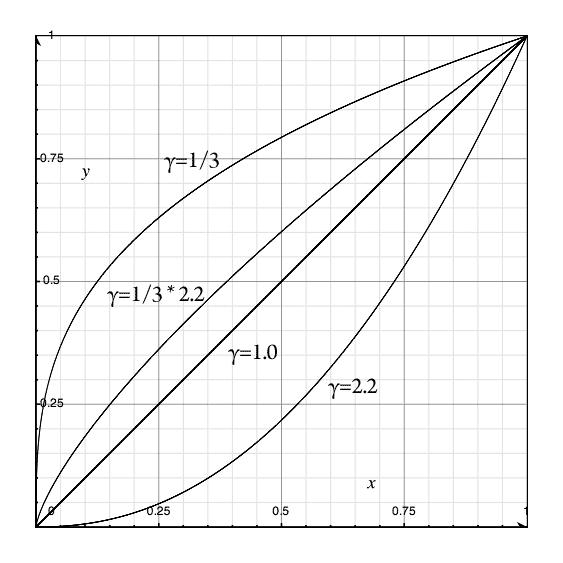
人間の目は信号強度が強くなるほど圧縮して知覚するらしい (明るくなるほど、明度差を感じるための必要な信号差が大きくなる)。これは音の大きさとかでもそうだし、人間の知覚ってそういうものらしい ヴェーバー‐フェヒナーの法則
CRT にリニアな信号を入れると、人間が知覚する場合はある程度中和されて、階調変化が自然に見えるようになるようだ? (γ=0.733~1.0 程度になるっぽい)
理想的なディスプレイ
とりあえずこれらを踏まえて「理想的なディスプレイ」を考えてみる。つまり階調をできるだけフルで生かせるディスプレイを作る場合、どういう特性のものがいいか?
- 人間の目のガンマ特性的に信号強度が強い場合は階調がいらない
- ディスプレイが人間の目と逆のガンマ特性を持っていれば階調的には効率が良い
要は γ=2.2~3 なら階調的には嬉しいはず
理想的なカメラ
物理的な反射特性はリニアだけど、前述の通り信号強度が強い場合は階調がいらないので、γ=1/3~1/2.2 だと一番効率が良いはず
理想的な viewing gamma
カメラとディスプレイを含めたシステム全体のガンマとしては、当然 1.0 になるのが理想だと思われる。すなわちカメラで撮影された画像が、そのままディスプレイで見れる。
ただ、実際には「閲覧環境」というのが関係するので、1.0 にはならないっぽい。
ターゲット display gamma
ターゲットにする display gamma は、仕様で定められている閲覧環境と自分の閲覧環境との差のことを考慮しないないといけない。
今さらだけど環境光によってガンマが変わるってのがいまいちイメージできないけど、
- 暗い環境ほど相対的にディスプレイが明るくみえるので、より黒くなるように設定しなければならない?
- 明い環境ほど相対的にディスプレイが暗くみえるので、より白くなるように設定しなければならない?
sRGB に書いてある viewing gamma は
- 1.5 - 完全に暗い部屋でのプロジェクタスライド用
- 1.25 - かなりくらい部屋でのモニタ用 (これは15ルクスぐらいの環境光を前提にしたテレビ系を想定してる)
- 1.125 - CG を見るとき典型的な 64ルクスぐらいの環境光を前提にした場合 (ITU-R BT.709 っていう放送規格?と一緒らしい?)
viewing gamma 1.125 を想定していて、display gamma 2.2 を設定しろ、ということは、viewing gamma 1.0 に正規化すると display gamma は 1.956 相当になる。
だけど、普通のオフィスとか家庭の環境だと、200ルクスぐらいは少なくともあるらしいので、sRGB が想定している環境からはだいぶ離れている? 明るい環境ならもっと小さなガンマ値を設定しないといけないはずだけど、どうやって求めたらいいかわからない。
とはいえ、現実的には昨今 display gamma は 2.2 にしとくのが無難っぽいのでそれほど深く考えても無駄な感じがする。
✖
表色系
「表色系」は文字通り色の表しかたで、まず2つに分けられる。1つが「混色系」でもう1つが「顕色系」らしい。「混色系」は XYZ 表色系とか RGB 表色系とかで、いわゆるコンピュータ表現で使う物理的なものらしい。「顕色系」は人間の知覚にあうように調整したものらしく、特定の環境下での色の見えかたを定義するものらしい。
顕色系は知覚的と言ってるので、なんとなく混色系と機械的に変換できないような気が自分はしてしまったが、L*a*b* 表色系はホワイトポイントを設定するので顕色系に分類にされるっぽい (あくまでホワイトポイントに対して相対的なもののようだ)。なんか難しいが、知覚的かどうかが問題なのかな。
XYZ 表色系は知覚的ではなく、すなわちガンマが適用されていないリニアな状態になっている。L*a*b* はすごいざっくり言うと人間の知覚ガンマを適用して XYZ 表色系を圧縮したイメージをすれば良いっぽい。L*a*b* 的には、人間の視覚のガンマ値は 1/3 となってる (XYZからの変換式に出てくる)。
カラーマネジメントシステムと文字コード
カラーマネジメントシステムは、文字コードの処理と似たようなことをするシステムだと思うとイメージしやすいと思った。
最近のウェブアプリケーションの文字コードの取り扱いのベストプラクティスは「中は全部 UCS 系 (UTF-8 とか)、入出力でちゃんと内部エンコーディングに変換する」となっているけど、カラーマネジメントと同じような感じで、「中は全部 XYZ、入出力でプロファイルを使って変換する」みたいな感じっぽい。
カラーマネジメントシステムの場合その内部エンコーディングをプロファイル接続空間 (PCS) と言うらしい。PCS は使う範囲の色をカバーしていればなんでもよくて、XYZ とか L*a*b* とか、知覚できる全ての範囲をカバーする色空間にしとくのが無難っぽい。例えば Mac のカラーマネジメントシステムである ColorSync は、PCS として XYZ 表色系を使っている。
カメラと写真
カメラはセンサーなので、ICC プロファイルを作ることができるし、写真に写る物体の色をできるだけ「正確に」カラーマッチングさせることができる。これはとにかく客観的な再現性を重視する商品写真のようなもので重要なんだと思う。
一方で、個人的で主観的な要素を多々含むような写真の場合、カメラは色再現のシステムのごく一部に過ぎなくなる。主観を持った人間が (撮影者とは限らず) 色再現のシステムに組込まれて「主観的な記憶色」とカラーマッチングを行うことになる。カメラとその人間を含めて、入力機械になる。
ColorMunki Photo と Argryll CMS で環境光を測定
ColorMunki Photo と Argyll CMS で環境光を測定してみる。ColorMunk Photo の付属ソフトはかなりできることが少ないけど、Argyll CMS を使えば測定器として最大限生かせるらしい。
Argyll CMS
Mac の場合、Argyll CMS は単にダウンロードして適当なところに展開すれば良い。
OS X 10.7.5 な環境だけど、一部のコマンドは root 権限がないと以下のようなエラーがでる
Error - Configuring USB port 'usb:/bus253/dev3/ (X-Rite ColorMunki)' to 1 failed with -4 (No such device (it may have been disconnected))
sudo すればだいたいうまくいく。あと、SIGINT とかでプロセスを殺すと変な接続状態になって認識できなくなることもある。
環境光の測定
晴れている午前中、レースカーテン越しでそれなりの明るさの部屋の環境光を計ってみる。環境光を測るには spotread -a すればいいらしい。
$ sudo ./spotread -a Spot read needs a calibration before continuing Set instrument sensor to calibration position, and then hit any key to continue, or hit Esc or Q to abort:
まずだいたい毎回センサーのキャリブレーションをする必要があるので画面の指示に従ってセンサーを操作する。キャリブレーションポジションにうつして RET を叩く。
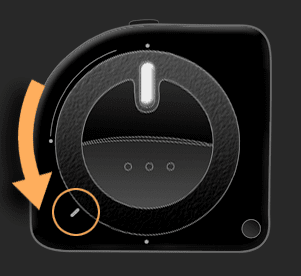
Calibration complete
と出たらセンサーのキャリブレーション完了で、続いて測定操作に移る
Place instrument on spot to be measured, and hit [A-Z] to read white and setup FWA compensation (keyed to letter) [a-z] to read and make FWA compensated reading from keyed reference 'r' to set reference, 's' to save spectrum, 'h' to toggle high res., 'k' to do a calibration Hit ESC or Q to exit, instrument switch or any other key to take a reading:
環境光の測定なので、センサーを上に設定して RET を押すと数秒で測定される。
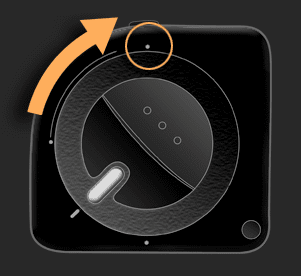
Result is XYZ: 323.007085 333.893310 293.768785, D50 Lab: 157.377963 0.824818 -6.492927 Ambient = 1049.0 Lux, CCT = 5207K (Delta E 2.538508) Suggested EV @ ISO100 for 1049.0 Lux incident light = 8.7 Closest Planckian temperature = 5142K (Delta E 2.173893) Closest Daylight temperature = 5248K (Delta E 1.352266) Color Rendering Index (Ra) = 98.9
こんな感じで出てきておもしろい。見ての通り、環境光の強さやら何やらを測定してくれる。Ra も測定してくれてる。ほぼ太陽光なのでさすがに高い値になってる。
【国内正規代理店品】X-rite エックスライト キャリブレーションツール ColorMunki Photo カラーモンキー・フォト KHG0100-PH cho45
色順応・CIECAM02
このへんの理解ができると面白そうなんだけど、だいぶ意味がわからない。
色順応は赤いのをずっと見つづけたあとに白を見ると緑に傾いて見えるみたいな現象のことなのかな。これを利用して利用者の環境光まで考慮してカラーマッチングするのかな……
CAM (Color Appearance Model) は、「色の見え方」を数値化しようというしてるとか説明されているけど L*a*b* と比べてどうメリットがあるのかよくわからない。
色票などのカラーパッチなどでテストすると、Lab値であらわした色は、人間が実際に見えている感覚と同じに表現している色もあるのですが、青とか緑とか黄色は、どうしてもゆがんでいるんです。それがCIECAM02で表わすとゆがみが少ない。人間が見ている感覚と色の表現方法がちゃんと対応していることになり、より高精度の表現ができます。
http://vision-lab.tp.chiba-u.jp/~yaguchi/colorvision_colorimetry.pdf この pdf がわかりやすい。
CIEXYZ (目への信号刺激) -> CIELAB (明度・色情報) -> CIECAM (色の見えかた) で「色」に対する抽象度があがっていく
対象物の物理的な色 (XYZ) から、知覚される色 (LAB)、環境による錯視も含めた色の見え方 (CAM) と考慮する領域が増えていく
CAM ベースのカラーマネジメントシステムは Windows Vista 以降に搭載されているらしい。これは上記で引用したキヤノンの kyuanos をベースにしたものらしい。
✖
✖
カラーマネジメント関係はあと
- 環境光をちゃんとする
- プリンタプロファイルをつくる
とかをやりたいけど、今すぐできないのでもどかしい
✖
医療費の領収書だけはとっておかないといけないから専用の引き出しをつくろう
✖
ColorMunki Photo と ArgyII でディスプレイキャリブレーション
付属ソフトウェアでキャリブレーションするでもいいんだけど、簡単すぎてボケっとしていても終わってしまう。キャリブレーションで何をやっているか多少は理解したいのと、OSS のキャリブレーションソフトウェアを使えるようになっておいたほうが嬉しい気がする。
ということで、まず dispcal による一発で .icc まで作る方法をメモ。dispcal は ArgyII CMS のツールをいろいろ使いつついい感じにやってくれるディスプレイキャリブレーションツール、という位置付けのようだ。
以下のように適当にパラメータを指定して dispcal を起動する。
sudo dispcal -v -d 1 -H -G 2.2 -b 80 -t 6500 -P 0.5,0,1.0 -o FooLCD
- -v で進捗を多少わかりやすくする
- -d はマルチディスプレイ環境でのディスプレイ番号。
- --help するとどのディスプレイにどの番号が割り当てられているかはわかる
- -H は高精度測光を有効に
- -G はガンマ
- -b はターゲットディスプレイ輝度 (cd/m^2)
- -t は色温度
- -P はキャリブレーション用ウィンドウの位置とサイズ
- -o を指定すると .icc まで一気につくれる
最初はセンサーのキャリブレーション (-N をつけるとスキップできる)
Setting up the instrument Instrument Type: ColorMunki Serial Number: 2055xxx Firmware version: 288 Chip ID: 01-64a2131500005d Version string: 'colormunki FW V1.32 Build Nr. 1303' Calibration Ver.: 6 Production No.: 86471 Place instrument on test window. Hit Esc or Q to give up, any other key to continue: Target white = 6500.000000 degrees kelvin Daylight spectrum Target white brightness = 80.000000 cd/m^2 Target black brightness = native brightness Target effective gamma = 2.200000
キャリブレーションポジションにして RET
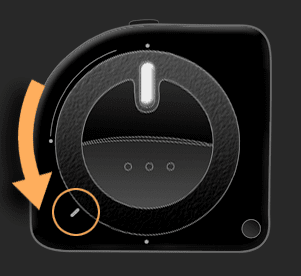
Calibration complete
と出たあとすぐに以下のようになる
Place instrument on test window. Hit Esc or Q to give up, any other key to continue: Display adjustment menu: Press 1 .. 7 1) Black level (CRT: Offset/Brightness) 2) White point (Color temperature, R,G,B, Gain/Contrast) 3) White level (CRT: Gain/Contrast, LCD: Brightness/Backlight) 4) Black point (R,G,B, Offset/Brightness) 5) Check all 6) Measure and set ambient for viewing condition adjustment 7) Continue on to calibration 8) Exit
言われた通り、センサーを下に設定して、カバーをつけてディスプレイに置く
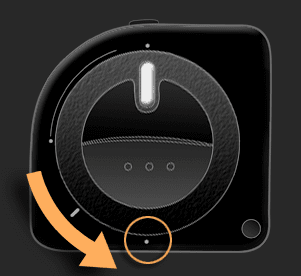
5 を入力すると、一通り測定して、ターゲットとどれぐらい差があるか表示される。error が大きいものが小さくなるように、1~4 を選び、ディスプレイ側の設定を調整しておく。
7 を選ぶと実際に測定がはじまる。結構時間がかかるので待つ。
patch 6 of 6 Black = XYZ 0.05 0.04 0.07 Red = XYZ 28.84 16.90 5.00 Green = XYZ 32.79 54.32 12.65 Blue = XYZ 19.10 16.57 77.21 White = XYZ 82.51 88.85 93.32 Automatic black point hue correction level = 0.71 patch 96 of 96 Target white value is XYZ 76.038267 80.000000 87.071348 Adjusted target black XYZ 0.05 0.04 0.06, Lab 0.50 0.22 -0.18 Target black after min adjust: XYZ 0.066 0.063 0.082, Lab 0.707 0.309 -0.254 Gamma curve input offset = 0.000000, output offset = 0.000783, power = 2.200000 Total Iteration 2, Final Samples = 32 Final Repeat threshold = 0.900000 Creating initial calibration curves... Doing iteration 1 with 16 sample points and repeat threshold of 1.272792 DE patch 16 of 16 Brightness error = 1.025640 cd/m^2 (is 81.025640, should be 80.000000) White point error = 0.895632 deltaE Maximum neutral error (@ 0.699752) = 1.270848 deltaE Average neutral error = 0.795649 deltaE Number of measurements taken = 35 Computing update to calibration curves... Doing iteration 2 with 32 sample points and repeat threshold of 0.900000 DE patch 32 of 32 Brightness error = -0.424393 cd/m^2 (is 79.575607, should be 80.000000) White point error = 0.674218 deltaE Maximum neutral error (@ 0.023835) = 1.287983 deltaE Average neutral error = 0.728424 deltaE Number of measurements taken = 54 The instrument can be removed from the screen. Written calibration file 'FooLCD.cal' Luminance XYZ = 0.000000 83.164907 0.000000 White point XYZ = 0.932069 1.000000 1.070937 Black point XYZ = 0.000512 0.000495 0.000724 Created fast shaper/matrix profile 'FooLCD.icc'
FooLCD.cal と FooLCD.icc というのがでてきてるはず。
このままだとまだプロファイルが設定された状態にはなっていないので、以下のように dispwin を使ってシステムに適用する。
sudo dispwin -d 1 -v -I FooLCD.icc About to open dispwin object on the display About to install './MacBookAirLCD.icc' as display's default profile Installed './MacBookAirLCD.icc' and made it the default About to destroy dispwin object
-I を指定することで、~/Library/ColorSync/Profiles/ にコピーされ、プロファイルが設定される。
トラブル
以下のようなエラーがでた場合、カバーの蓋が開いてないので開ける……
dispcal: Error - Aprox. fwd matrix unexpectedly singular
dispcal: Error - dispcal: inverting Jacobian failed (1)
✖
✖
カメラの技術っていうか、そもそも風景を切り取る感性・写真のセンスに欠けてる……
煙草の臭いも消せる最強の消臭スプレー
会社の人に「これはすごい」と教えてもらった消臭スプレーなのだけれど、本当にすごかった。
自分は煙草の臭いが本当に死ぬほど嫌いなので、煙草臭い飲み屋とかに行ったあとは、着ていた服を全部洗濯機に入れる感じなのだけれど、さすがにコートとかマフラーはそんなにガラガラ洗濯することができず本当に困っていた。
結局、今まではコートとかマフラーはファブリーズするとか、タバコの臭いが消えると謳っている他の何かを試したりしていた。しかし、どれも煙草の臭いには全く効かず、なおかつ消臭剤自体が結構きつい匂いを出すので、とにかく悲しい気持ちにしかならなかった。
先日も同じような感じで帰宅後気がめげてたのだけれど、上記の消臭スプレーを使ったら一瞬で臭いが消えて拍子抜けした。スプレー自体についている匂いもかなりかすかにしかなくて、ファブリーズみたいにあとに残ったりとかはしない。多少価格が高いかと思ったけど、ちゃんと臭いが消えるので、確実にその価値はあると思う。
CD ボックス
ポリプロピレン追加用ストッカー (V)約幅18×奥行40×高さ21cm | 無印良品ネットストア
別売のキャスターと組み合わせてオリジナルのセットが作れます。
無印のこれをCDケース用に買ってみた。背を上にして入れた場合、内寸的に無印にはこれぐらいしかちょうどいいのがない。実際入れてみるとぎりぎりで (加工上のたわみとかもあるので……)、ちょっとでも大きいやつは入らない。DVD サイズジュエルケースは入らないでちょっと困る。
単体のを3個買ったので組立ててみたけど、これ、あとから (簡単には) 分解することができないみたいなので、失敗したかなあと思ってる…… 組み立てると、蓋が余って処分に困る。キャスターとかは必要ないので買ってない
✖
文章が乱れすぎているので、理科系の作文術を再読する必要がある……
✖
au の LTE の 7G バイト規制(制限)について
au の LTE 端末に変えたはいいが規制があって心配、という感じだったけど、1ヶ月ほど運用してなんとなくわかってきたのそろそろまとめてメモしておく
直近3日 1GB 規制
まず第一に、直近3日間で1GB以上使っている場合、超えた日の翌日 15 時から、1Gを下まわった日の翌日15時まで規制がかかるらしい。特に SMS で警告とがないのでよくわからない。
ただ規制がかかってるはずでも、フルスピードが出る場合がある。
一ヶ月 7GB 規制
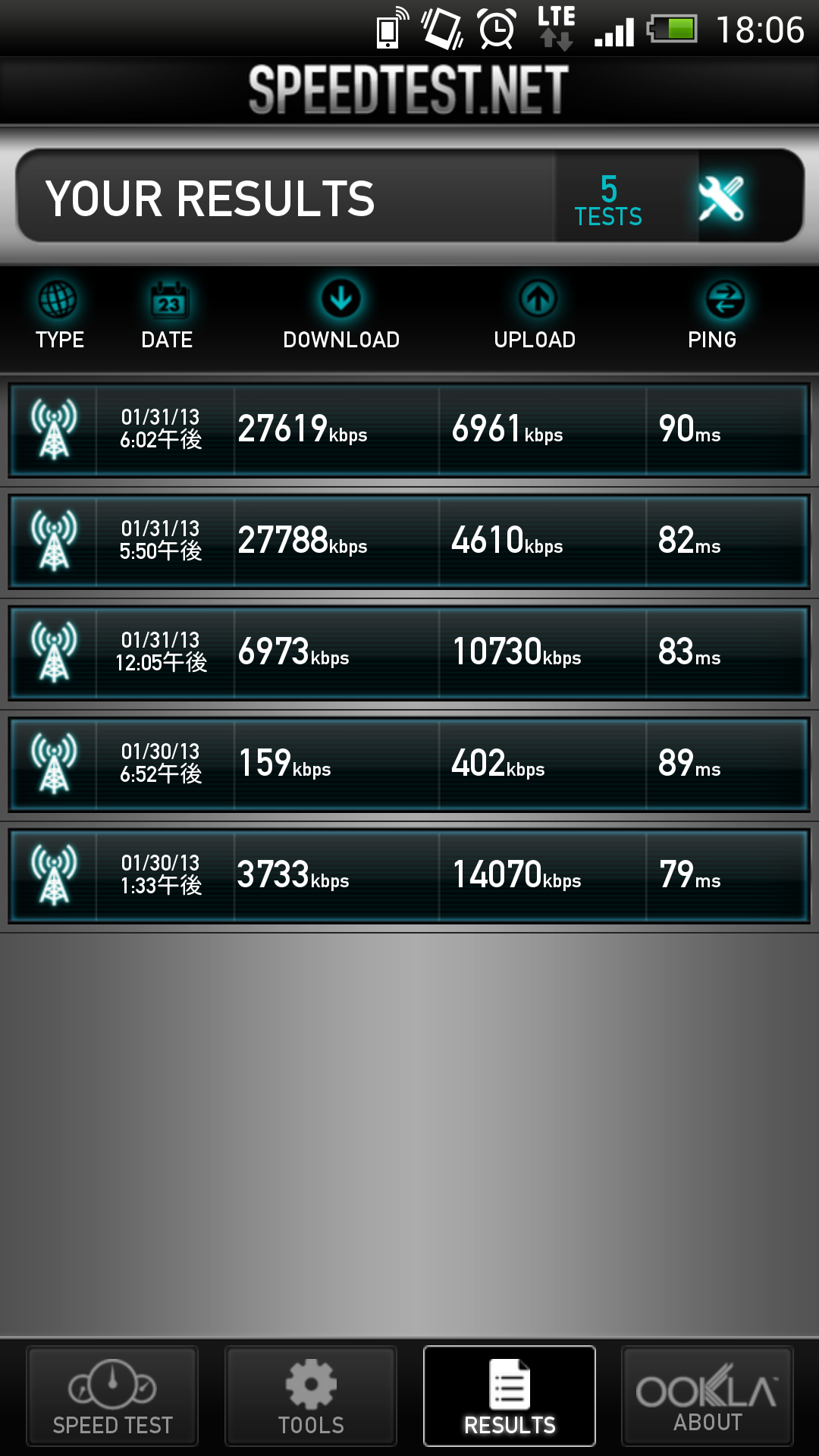
6GB を超えた時点で SMS で警告がくる (規制はなし)。7G を超えると翌日 15 時から規制がはじまるっぽい (?)。ただこっちもフルスピード出ることもあって実際はよくわからない……
あと一番気になっていた ping は規制中でも悪化しない。Twitter とかテザリングで SSH する程度だと正直あんまり気にならない規制なので、そんなに心配するほどではなさそう。
使用感
- 自宅に固定回線をひいてない
- 会社は WiFi がある
という環境で、毎日出社前・帰宅後テザリングでネット見ていたりした感じだと、一日 150MB~400MB とそこそこ幅がある感じで、それなりに気をつけていないと月末には7Gを毎月超えそう。動画は全く見ないようにしたので動画見たい人はこれでは無理だろうなと思った。
しかし、この環境だとたまにしか起動しない Windows のために、Windows Update をする気が全くなくなるので、やっぱ固定回線は必要そうだなあと思った。たまにしか起動しないせいで更新が溜まるので 1G 制限にひっかかりやすくなる……
オーバーする場合の効率的な利用法
あんまり勧められる話ではないけど、巨大なファイルを LTE からダウンロードしたい、という場合、月末にやるのが一番いいってことになる。直近1G制限で最低でも3日間はペナルティを食らうけど、月末さえまたげば7G制限はリセットされる。
✖
写真を撮るときの心構えが乱れてるので撮るときにルールを課したい。


















































